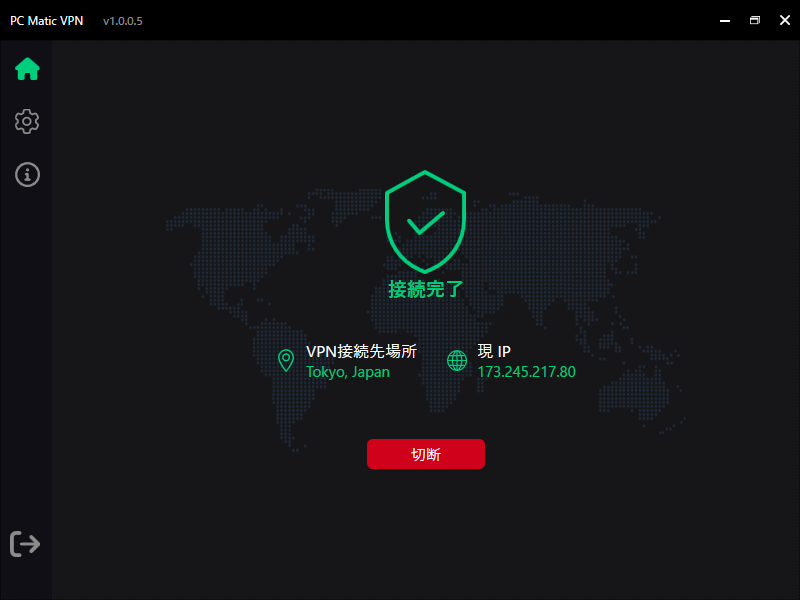TOP > FAQ> PC Matic VPN
Windows インストール手順
以下よりインストーラーをダウンロードし、手順に従い導入してください。Windows 11~7対応。Windows 7は必要なWindows update有り
PC Matic VPN ダウンロード-
上のボタンをクリックして、インストーラーをダウンロードしてください。
-
ダウンロードしたインストールファイルをダブルクリックして実行します。
-
利用規約への同意にチェックを入れ、「インストール」をクリックします。
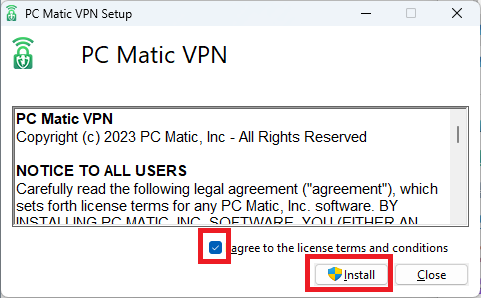
-
「ユーザーアカウント制御」ポップアップ画面で「はい」を選択します。
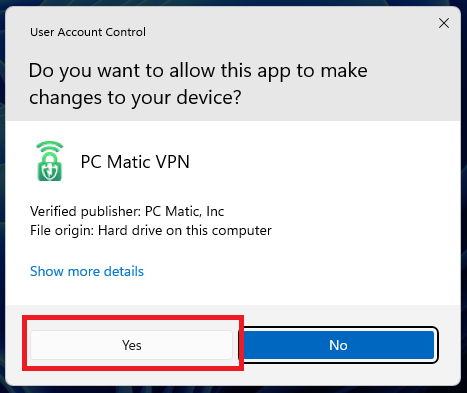
-
インストールが完了したら、[Launch]をクリックします。
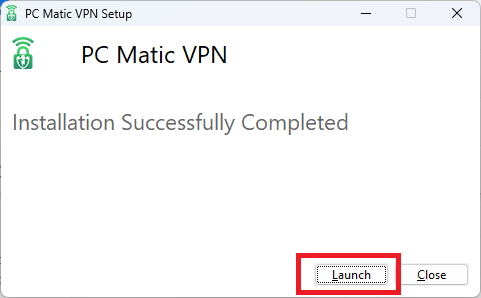
-
「ユーザーアカウント制御」ポップアップ画面で「はい」を選択します。
-
ログインするには、PC Maticアカウントの認証情報を入力し、「Log In」ボタンをクリックします。
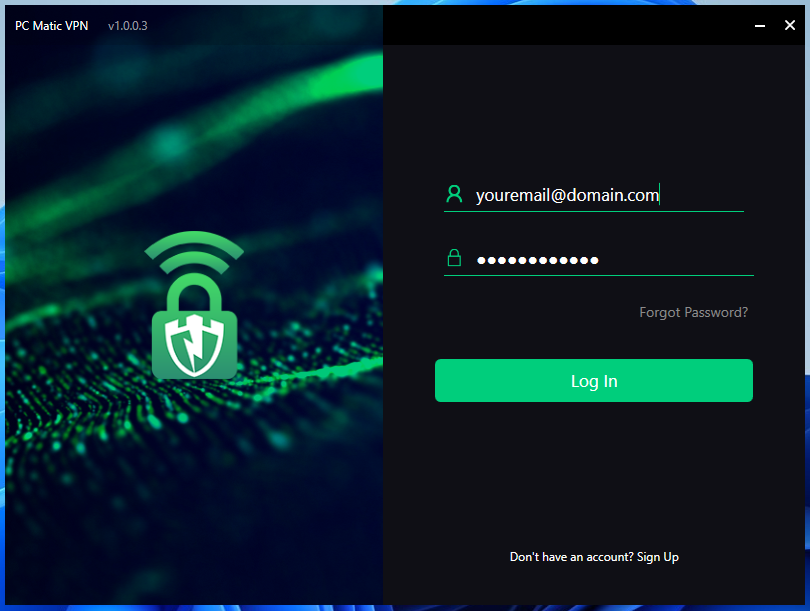
-
開いた画面の左側にあるギア状の設定ボタンを押して、「Language」で「日本語」を選択します。
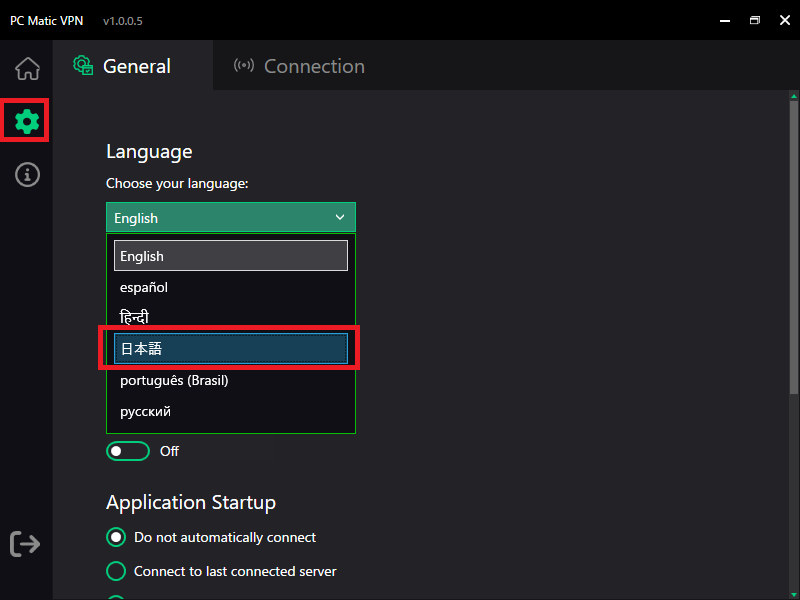
-
画面を閉じると変更を保存するか聞いてくるため「Yes」を選択します。
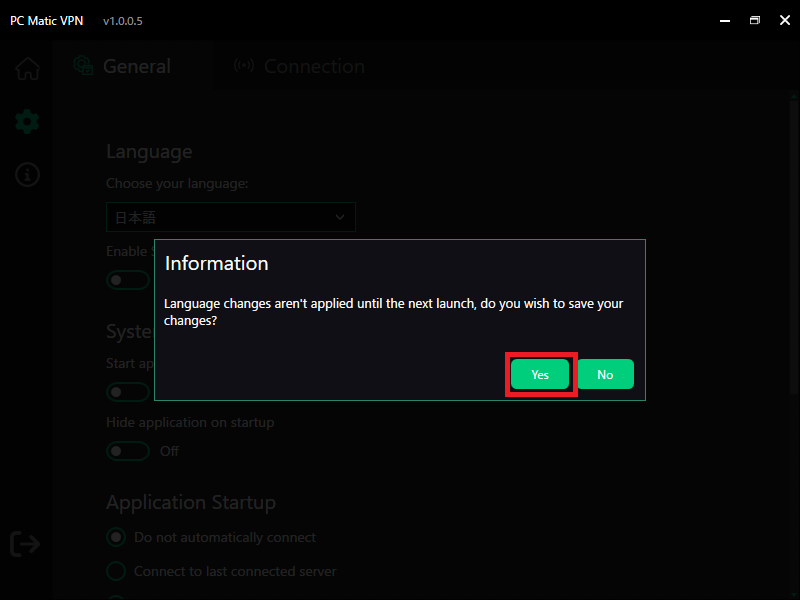
-
パソコンを再起動します。
-
VPNアクセスを開始するには、このボタンを押します。最寄りのVPNゲートウェイへ接続します。海外から日本のゲートウェイへ接続する場合は、リストから日本を選択します。
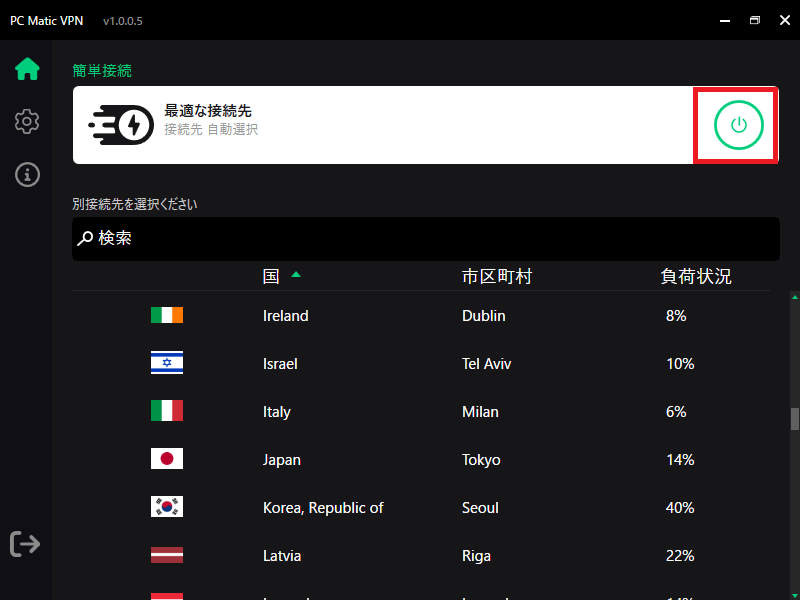
-
接続されたVPNゲートウェイの情報が表示されます。接続を解除する際は、「切断」ボタンを押します。